'>

আপনি যখন যথারীতি আপনার গেমগুলি খুলতে চান, এটি এবার সফল নয়। পরিবর্তে, আপনি এই ত্রুটিটি বলতে দেখছেন এনভিআইডিআইএ ওপেনজিএল ড্রাইভারটি ডিসপ্লে ড্রাইভারের সাথে একটি সমস্যা সনাক্ত করেছে এবং চালিয়ে যেতে অক্ষম । এবং আপনি একটি ত্রুটি কোডও দেখতে পান, সাধারণত এটি 3 হয়, কখনও কখনও এটি অন্য হতে পারে। এত ভয়াবহ যে আপনার যথারীতি প্রোগ্রামগুলি খুলতে পারবেন না।
তবে এটি সমাধান করা কোনও কঠিন সমস্যা নয়। আপনি নিম্নলিখিত পদ্ধতিগুলির মাধ্যমে এটি ঠিক করতে পারেন। এই গাইডটির মাধ্যমে পড়ুন এবং আপনার কম্পিউটারে সমস্যাটি সমাধান করার চেষ্টা করুন।
এটি সম্ভবত আপনার ডিসপ্লে ড্রাইভার দুর্নীতিগ্রস্থ বা নিখোঁজ রয়েছে যা আপনাকে ত্রুটিটি নিয়ে যায় takes সুতরাং আপনি নিজের ডিসপ্লে ড্রাইভারটি রোল করার মাধ্যমে আপনার সমস্যা সমাধানের চেষ্টা করতে পারেন বা এটি সর্বশেষতম সংস্করণে আপডেট করতে পারেন। এবং এছাড়াও আমরা আপনাকে একটি অতিরিক্ত কার্যকর পদ্ধতি দেব।
চল শুরু করি.
পদ্ধতি 1: আপনার ডিসপ্লে ড্রাইভারটি আগের সংস্করণে রোল করুন
পদ্ধতি 2: আপনার ডিসপ্লে ড্রাইভারকে সর্বশেষতম সংস্করণে আপডেট করুন
পদ্ধতি 3: আপনার এনভিআইডিএ কন্ট্রোল প্যানেল সেটিংস পরিচালনা করুন
পদ্ধতি 1: আপনার ডিসপ্লে ড্রাইভারটি আগের সংস্করণে রোল করুন
আপনার বর্তমান ডিসপ্লে ড্রাইভারের সাথে যদি সমস্যা হয়, আপনি এটি পূর্ববর্তী সংস্করণে রোল করতে পারেন এটি কাজ করে কিনা তা দেখার জন্য।
আপনার ডিসপ্লে ড্রাইভারকে রোলব্যাক করতে এগুলি অনুসরণ করুন:
1) আপনার কীবোর্ডে, টিপুন উইন্ডোজ লোগো কী 
 এবং আর (একই সময়ে) রান বাক্সটি শুরু করতে।
এবং আর (একই সময়ে) রান বাক্সটি শুরু করতে।
2) প্রকার devmgmt.msc এবং ক্লিক করুন ঠিক আছে ।
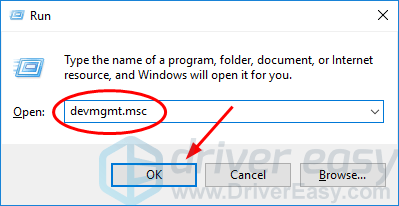
3) ক্লিক করুন প্রদর্শন অ্যাডাপ্টার তাহলে সঠিক পছন্দ আপনার প্রদর্শন অ্যাডাপ্টারে এবং নির্বাচন করুন সম্পত্তি ।
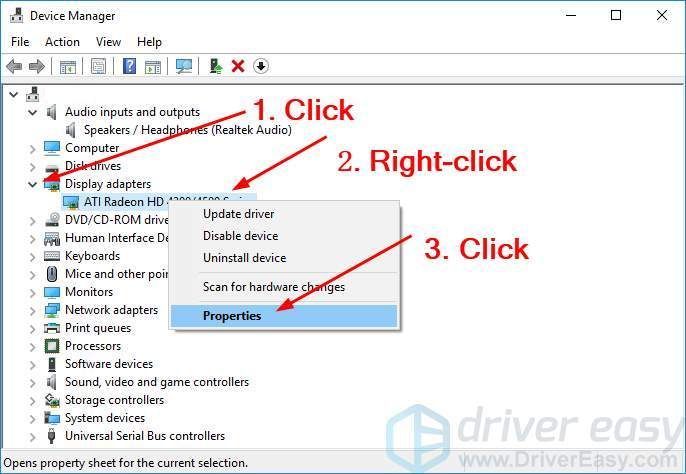
4) ক্লিক করুন পিছনে চালক রোলিং অধীনে ড্রাইভার ট্যাব
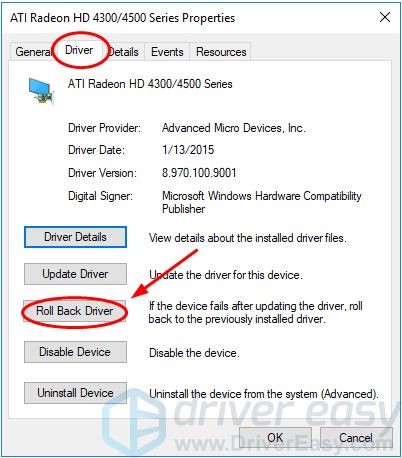
গুরুত্বপূর্ণ: আপনি যদি দেখেন যে রোলিং ব্যাক ড্রাইভার বোতামটি ধূসর হয়ে গেছে, এর অর্থ আপনার কম্পিউটারে ডিসপ্লে ড্রাইভারের পূর্ববর্তী কোনও সংস্করণ নেই। আপনি পূর্ববর্তী কোনওটি ডাউনলোড করতে এবং এটি আপনার কম্পিউটারে ইনস্টল করতে আপনার গ্রাফিক্স কার্ড প্রস্তুতকারকের ওয়েবসাইটে যেতে পারেন। অথবা আপনি নিম্নলিখিত অন্যান্য পদ্ধতি ব্যবহার করে এড়িয়ে যেতে পারেন।
5) টিক অন আমার অ্যাপ্লিকেশনগুলি এই ড্রাইভারটির সাথে কাজ করে না , তারপর ক্লিক করুন হ্যাঁ ।
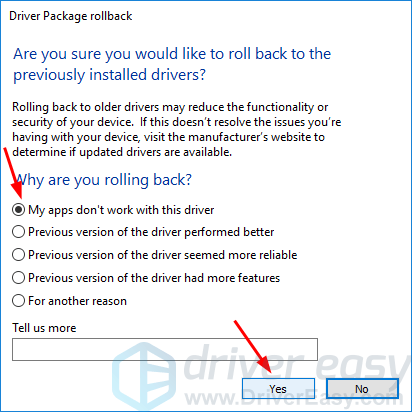
আপনার ডিসপ্লে ড্রাইভারটি তখন রোল করা উচিত।
)) সম্পূর্ণ হয়ে গেলে, কম্পিউটারটি পুনরায় চালু করুন এবং সফলভাবে দেখুন কিনা তা দেখতে আপনার প্রোগ্রামটি আবার খুলুন।
পদ্ধতি 2: আপনার প্রদর্শন ড্রাইভারটি সর্বশেষতম সংস্করণে আপডেট করুন
যদি আপনার ডিসপ্লে ড্রাইভারটি ঘুরিয়ে নিয়ে আসে তবে সমস্যাটি সমাধান করতে সহায়তা না করে, হতাশ হবেন না। আপনার ড্রাইভার আপডেট করার চেষ্টা করুন, এবং যখন আপনার সমস্যা হয় কেবল তখনই এটি করার পরামর্শ দেওয়া হয় না। আপ-টু-ডেট ড্রাইভার আপনার কম্পিউটারকে দ্রুত চালাতে এবং স্থিতিশীল রাখতে পারে।
আপনি নিজেই বা স্বয়ংক্রিয়ভাবে আপনার ডিসপ্লে ড্রাইভার আপডেট করতে পারেন update
ম্যানুয়ালি - আপনার গ্রাফিক্স কার্ডের অফিসিয়াল প্রস্তুতকারকের ওয়েবসাইটে যানআপনার গ্রাফিক্স কার্ডের জন্য সাম্প্রতিকতম সঠিক ড্রাইভারের সন্ধান করুন। আপনার উইন্ডোজের সাথে সামঞ্জস্যপূর্ণ এমন ড্রাইভার চয়ন করতে ভুলবেন না।
স্বয়ংক্রিয়ভাবে - আপনার ডিসপ্লে ড্রাইভারকে ম্যানুয়ালি আপডেট করার সময়, ধৈর্য বা কম্পিউটার দক্ষতা না থাকলে আপনি তার পরিবর্তে এটি স্বয়ংক্রিয়ভাবে করতে পারেন ড্রাইভার সহজ । ড্রাইভার ইজি স্বয়ংক্রিয়ভাবে আপনার সিস্টেমটি সনাক্ত করবে এবং আপনার গ্রাফিক্স কার্ড এবং আপনার উইন্ডোজগুলির জন্য সঠিক ড্রাইভারগুলি খুঁজে পাবে এবং এটি সেগুলি ডাউনলোড করে সঠিকভাবে ইনস্টল করবে:
1) ডাউনলোড করুন এবং ড্রাইভার ইজি ইনস্টল করুন।
2) চালক ইজি চালান এবং ক্লিক করুন এখন স্ক্যান করুন বোতাম ড্রাইভার ইজি তারপরে আপনার কম্পিউটারটি স্ক্যান করবে এবং কোনও সমস্যা ড্রাইভার সনাক্ত করবে।
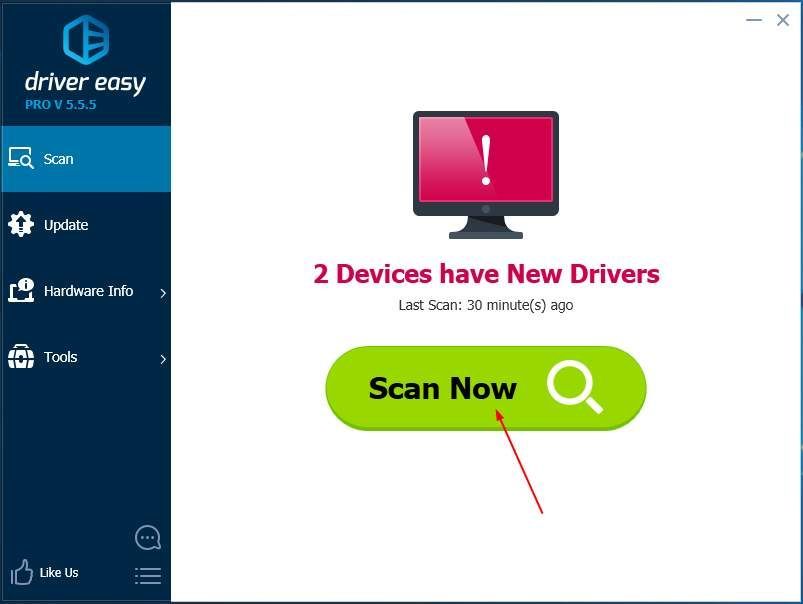
3)ক্লিক করুন হালনাগাদ driver ড্রাইভারটির সঠিক সংস্করণ স্বয়ংক্রিয়ভাবে ডাউনলোড এবং ইনস্টল করতে ফ্ল্যাগড ডিসপ্লে ড্রাইভারের পাশের বোতামটি (আপনি এটি দিয়ে করতে পারেন বিনামূল্যে সংস্করণ)।
বা ক্লিক করুন সমস্ত আপডেট করুন এর সঠিক সংস্করণটি স্বয়ংক্রিয়ভাবে ডাউনলোড এবং ইনস্টল করতে সব আপনার সিস্টেমে যে ড্রাইভারগুলি নিখোঁজ বা পুরানো আছে। (এটি প্রয়োজন জন্য সংস্করণ যা সম্পূর্ণ সমর্থন এবং 30 দিনের টাকা ফেরতের গ্যারান্টি সহ আসে। আপনি আপডেট আপডেট ক্লিক করলে আপনাকে আপগ্রেড করার জন্য অনুরোধ জানানো হবে))
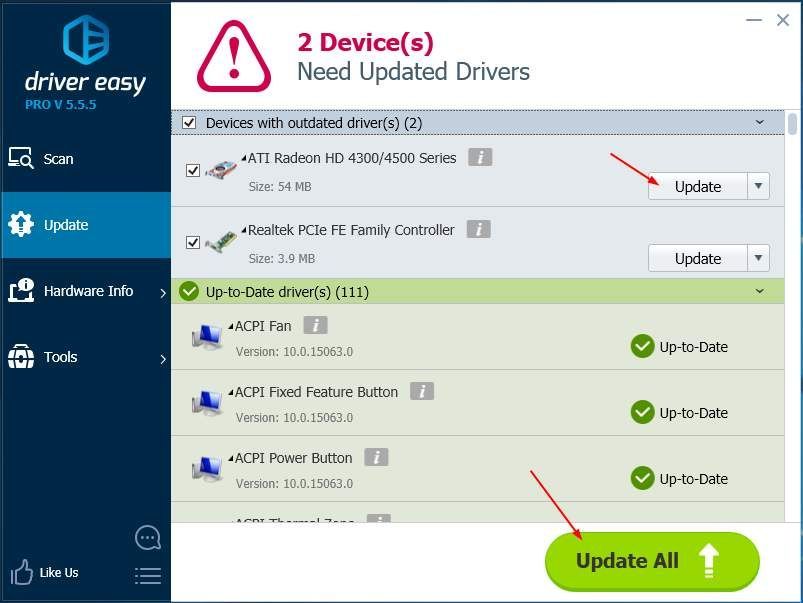
)) সম্পূর্ণ হয়ে গেলে, কম্পিউটারটি পুনরায় চালু করুন এবং সফলভাবে দেখুন কিনা তা দেখতে আপনার প্রোগ্রামটি আবার খুলুন।
পদ্ধতি 3: আপনার এনভিআইডিএ কন্ট্রোল প্যানেল সেটিংস পরিচালনা করুন
যদি না আপনার ড্রাইভারকে পিছনে ঘুরিয়ে দেয় বা আপডেট না করে সমস্যাটি ঠিক করতে সহায়তা করে তবে আপনার এনভিআইডিএ কন্ট্রোল প্যানেল সেটিংস পরিচালনা করতে নিম্নলিখিত পদক্ষেপগুলি অনুসরণ করুন:
1) আপনার এনভিআইডিএ কন্ট্রোল প্যানেলটি খুলুন।
2) প্রসারিত করতে ক্লিক করুন 3 ডি সেটিংস ক্যাটালগ তারপর ক্লিক করুন 3D সেটিংস পরিচালনা করুন ।
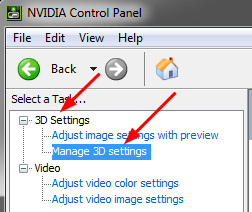
3) ডান পাশের 3 ডি সেটিংস উইন্ডো পরিচালনা করুন, ক্লিক করুন গ্লোবাল সেটিংস তারপরে বৈশিষ্ট্যটি নির্বাচন করুন পাওয়ার ম্যানেজমেন্ট কোড । এটি সেট করুন সর্বাধিক কর্মক্ষমতা পছন্দ করুন ।
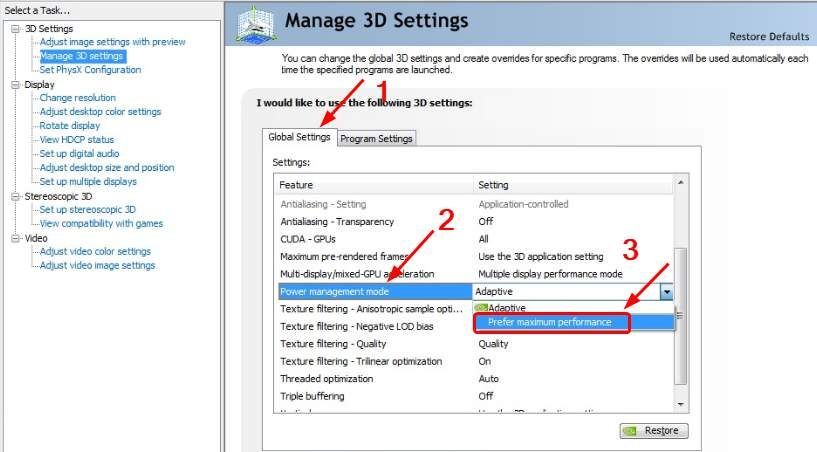
4) সফলভাবে দেখুন কিনা তা দেখতে আপনার প্রোগ্রামটি আবার খুলুন।






![[সমাধান] Windows 10 এ ওয়ারজোন GPU ব্যবহার করছে না](https://letmeknow.ch/img/knowledge/72/warzone-not-using-gpu-windows-10.jpg)